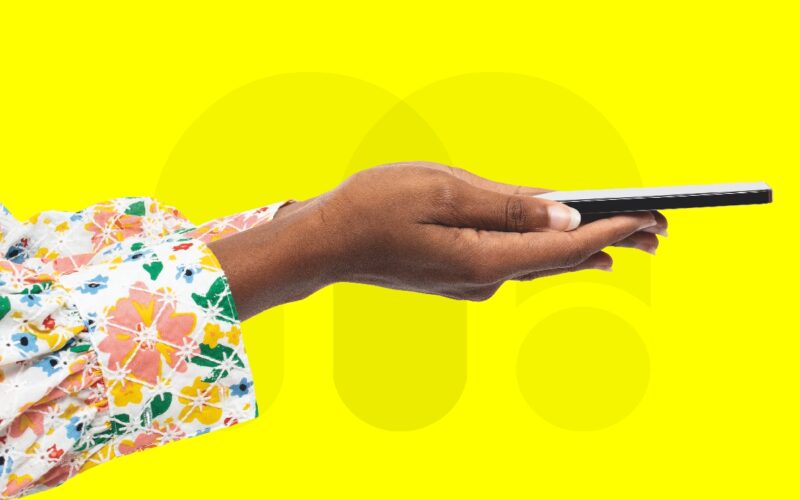Kini, ponsel sangat dibutuhkan untuk menunjang aktivitas sehari-hari, tidak sekadar digunakan berkomunikasi. Tetapi, bisa untuk menerapkan cara scan foto.
Ternyata scan foto bisa dilakukan secara mandiri dan mudah melalui ponsel, tidak perlu lama-lama, silakan simak ulasan berikut ini.
6 Cara Scan Foto dengan Mudah dan Cepat
1. Scan Foto lewat Google Drive
Cara scan foto ini bisa dimulai dengan membuka Google Drive. Tekan “+” yang letaknya pada pojok kanan bawah, lalu pilih menu “Scan”. Selanjutnya, arahkan kamera ponsel dengan presisi ke foto yang akan di-scan, pastikan, pilih tempat yang pencahayaannya cukup.
Jika posisi sudah pas, ambil gambarnya dengan menekan ikon foto, lalu atur hasil scan, sehingga terlihat rapi dan presisi. Nantinya, hasil scan tersimpan secara otomatis pada Google Drive.
2. Scan Foto lewat Situs Online
Kunjungi onlinecamscanner.com, lalu jalani scan melalui Kamera atau Galeri, jika lewat kamera, maka akan ada kamera pada OnlineCamScanner. Arahkan kamera menuju gambar dokumen yang ingin di-scan, jika sudah, tekan “OK”, lalu ambil gambar scan dokumen pada kamera.
Selanjutnya, Anda bisa memotong gambar sesuai pola berkas itu. Jika sudah diatur, silakan klik “Tanamkan” atau ikon “Centang” pada pojok kanan bawah. Sesuaikan ukuran hasil scan dengan yang diinginkan, ketika sudah selesai, silakan unduh file itu dengan klik “Download”. Pilihlah format PDF, JPG, atau PNG sesuai kebutuhan, dan selesai.
3. Scan Foto lewat Aplikasi Tiny Scanner
Anda perlu mengunduh Tiny Scanner terlebih dahulu di ponsel, lalu, siapkan foto maupun dokumen yang akan di-scan. Selanjutnya, jalankan Tiny Scanner, kemudian, memilih ikon kamera.
Posisikanlah kamera ponsel secara pas di atas foto maupun dokumen, kemudian, tangkap fotonya. Agar rapi serta presisi, silakan sesuaikan hasil scan, kemudian, klik centang untuk menyimpan gambar ke ponsel. Anda bisa memilih format dengan menyesuaikan kebutuhan, dan scan selesai.
4. Scan Foto lewat Aplikasi Simple Scan
Anda dapat mengunduh dan meng-install Simple Scan, pada Google Play atau App Store. Kemudian, mempersiapkan foto maupun berkas yang berencana di-scan, pastikan area yang dipilih memperoleh pencahayaan cukup.
Jalankanlah Simple Scan, kemudian, tekan ikon kamera, agar proses pemindaian bisa dimulai. Arahkan kamera ponsel Anda di atas foto atau berkas, dan upayakan pas serta tidak melenceng.
Ambil foto dan crop bagian-bagian yang tidak Anda butuhkan, ketika sudah pas, simpanlah hasil scan tersebut.
Baca juga: Cara Membuka File Zip di Android, Windows, atau Mac
5. Scan Foto lewat Aplikasi CMC Image Scanner
Mengunduh CMC Image Scanner di ponsel melalui Google Play. Selanjutnya, menyiapkan foto maupun dokumen yang rencananya akan di-scan.
Anda dapat mengoperasikan CMC Image Scanner kemudian menekan Scan Now (gambar kamera). Sesudah aplikasi masuk ke kamera, Anda bisa mengarahkannya ke atas foto maupun dokumen, secara pas dan presisi.
Silakan tekan tombol kamera untuk menangkap gambar, jika menurut Anda sudah pas. Selanjutnya, tekan “Scan” lalu “Save Scan”, agar hasilnya tersimpan.
6. Scan Foto dengan Notes bagi Pengguna iPhone
Cara scan foto bagi pengguna iPhone yang sudah upgrade menuju IOS 11, lewat fitur scanning yang ada pada Notes. Persiapkan foto maupun dokumen yang akan dipindai, membuka Notes.
Selanjutnya, membuat catatan baru dengan menekan ikon kotak + pensil, yang ada. Kemudian, tekan ikon lingkaran yang terdapat tanda + di dalamnya. Setelah kemunculan menu pada atas keyboard iPhone, tekan ikon lingkaran yang terdapat tanda + di dalamnya kembali.
Pilihlah Scan Documents, lalu arahkan kamera iPhone menuju foto maupun dokumen yang ingin di-scan. Notes secara otomatis menangkap gambar, pilihlah Preview untuk melihat hasilnya.
Tekan Done untuk menyimpan, jika hasil scan ingin tersimpan berbentuk PDF, klik Upload, lalu Buat PDF dan Done.
Jadi, cara scan foto bisa Anda lakukan lewat ponsel, baik itu menggunakan bantuan aplikasi atau lewat situs online. Bagi Anda yang menggunakan iPhone yang telah di-upgrade ke IOS 11, bisa menggunakan Notes.